5 najboljih online načina za pretvaranje EPS-a u JPG uz sveobuhvatne smjernice
Ako želite stvarno jasne i detaljne slike, možda biste trebali koristiti posebnu vrstu slike koja se zove EPS. Mnogi ljudi možda ne znaju dovoljno o ovom formatu jer je EPS vrsta datoteke koju profesionalci koriste za ispis slika super visoke kvalitete. Zbog toga ga čini popularnim za profesionalce na stvarima kao što su ogromni plakati i reklamni panoi jer bilježi mnogo detalja. Ali stvar je u tome, osim što mnogi ljudi nisu upoznati s EPS-om, ne mogu ga otvoriti svi slikovni programi. S druge strane, JPG je još jedna vrsta slike koja daje dobru kvalitetu i kompatibilnost. Dakle, ako imate EPS datoteku i želite biti sigurni da kvaliteta ostaje vrhunska, možete je promijeniti u PNG datoteku. Srećom, kroz ovaj ćemo vas članak uputiti kako to učiniti pretvoriti EPS u JPG koristeći najbolje programe.
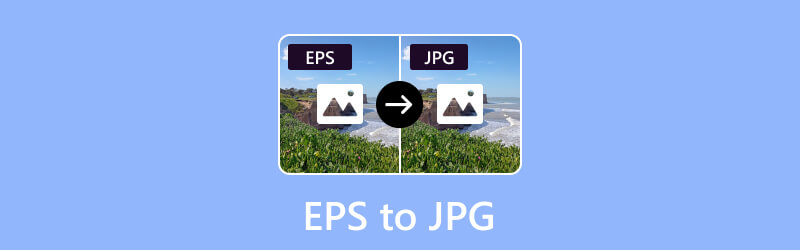
SADRŽAJ STRANICE
- Dio 1. Pretvorite EPS u JPG/JPEG pomoću Vidmore Free Image Converter Online
- Dio 2. Pretvorite EPS u JPG koristeći Photoshop
- Dio 3. Promijenite EPS datoteke u JPG u Zamzaru
- Dio 4. Pretvorite EPS datoteke u JPG datoteke pomoću GIMP-a
- Dio 5. Koristite CloudConvert za pretvaranje EPS-a u JPG
- Dio 6. Često postavljana pitanja o EPS i JPG konverziji
Dio 1. Pretvorite EPS u JPG/JPEG pomoću Vidmore Free Image Converter Online
Prvi alat koji će vam donijeti najbolje rješenje je Vidmore besplatni online pretvarač slika. To je izvanredan alat koji se ističe kao iznimno rješenje, posebno vješt u besprijekornoj transformaciji slikovnih datoteka, uključujući one u PNG i JPG formatima. Nadalje, prilagođava se širokom spektru korisnika, s posebnim naglaskom na početnike. Osim mogućnosti pretvorbe pojedinačnih datoteka, ovaj pretvarač EPS u JPG ističe se u skupnim pretvorbama. Nudi značajku skupne pretvorbe koja vam omogućuje obradu više datoteka istovremeno. Štoviše, njegova priroda prilagođena korisniku proteže se na opciju spremanja bez napora brojnih konvertiranih datoteka sa samo jednim klikom. Jedna zgodna stvar u vezi s ovim mrežnim pretvaračem slika jest to što vam ne smeta s dosadnim oglasima, tako da se možete usredotočiti na pretvaranje datoteka bez ikakvih smetnji. A najbolji dio je to što ne morate ništa instalirati!
Korak 1. Otvorite web-preglednik na računalu i idite na web-mjesto Vidmore Free Image Converter Online. Alat možete pronaći u proizvodima na službenoj web stranici.
Korak 2. Kad ste tamo, idite na Odaberite Izlazni format odjeljak i odaberite JPG kao svoj izlaz. Zatim kliknite na Plus gumb za učitavanje EPS datoteka. Učitajte onoliko koliko vam je potrebno.
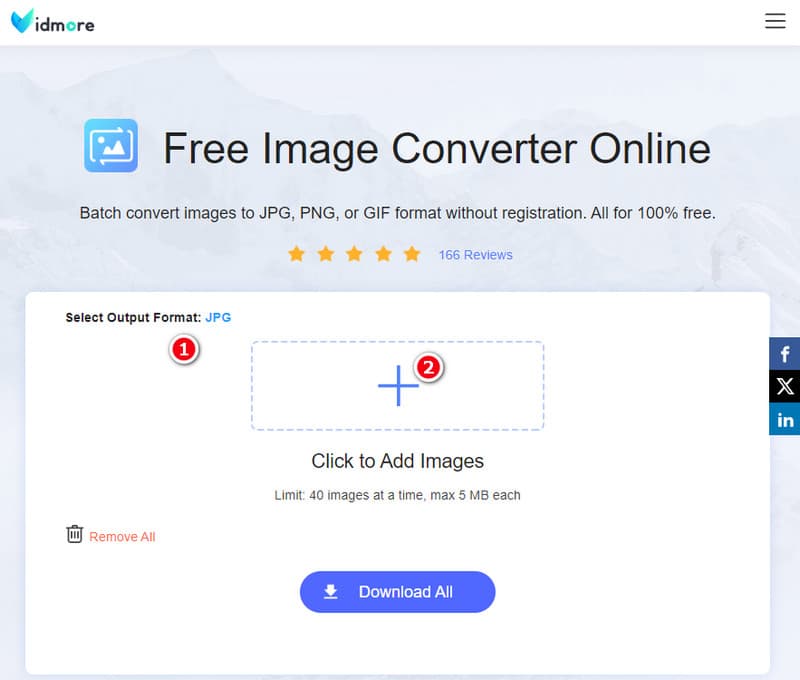
3. korak Nakon uvoza, alat će odmah započeti konverziju. Kada završite, kliknite Preuzmi sve gumb za izvoz svih konvertiranih datoteka.
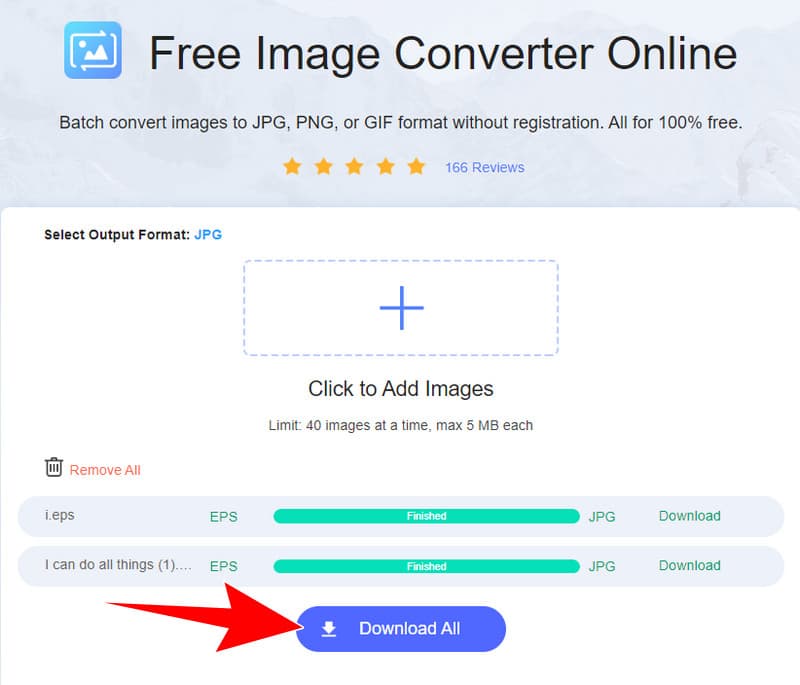
Najbolje za: Korisnici svih razina.
Dio 2. Pretvorite EPS u JPG koristeći Photoshop
Adobe Photoshop, član Adobe softverske obitelji, nudi praktično rješenje za pretvaranje EPS datoteka u JPEG format. Može poslužiti kao praktično rješenje, osobito kada potreba za prilagodbom nije toliko zamršena ili kada je korisnik bolje upoznat sa Photoshop sučeljem. Stoga, ako ne tražite super detaljna uređivanja, Photoshop je zgodan za brzo pretvaranje JPG datoteke u EPS. Možda nije tako otmjen kao drugi alati, kao što je Illustrator, ali je jednostavan za korištenje i jednostavan, što ga čini dobrim izborom za jednostavnije grafičke konverzije. Stoga, za pretvaranje EPS-a u JPG u Photoshopu, u nastavku su navedene smjernice koje treba slijediti.
Korak 1. Otvorite softverski program na svom računalu i idite na izbornik Datoteka u gornjem izborniku. Zatim odaberite Otvori i odaberite svoju EPS datoteku.
Korak 2. Nakon što je datoteka otvorena, idite i kliknite karticu izbornika Datoteka i ovaj put odaberite opciju Spremi kao. Zatim u padajućem izborniku Format odaberite JPEG kao izlaz.
3. korak Nakon toga kliknite gumb Spremi i gotovi ste.
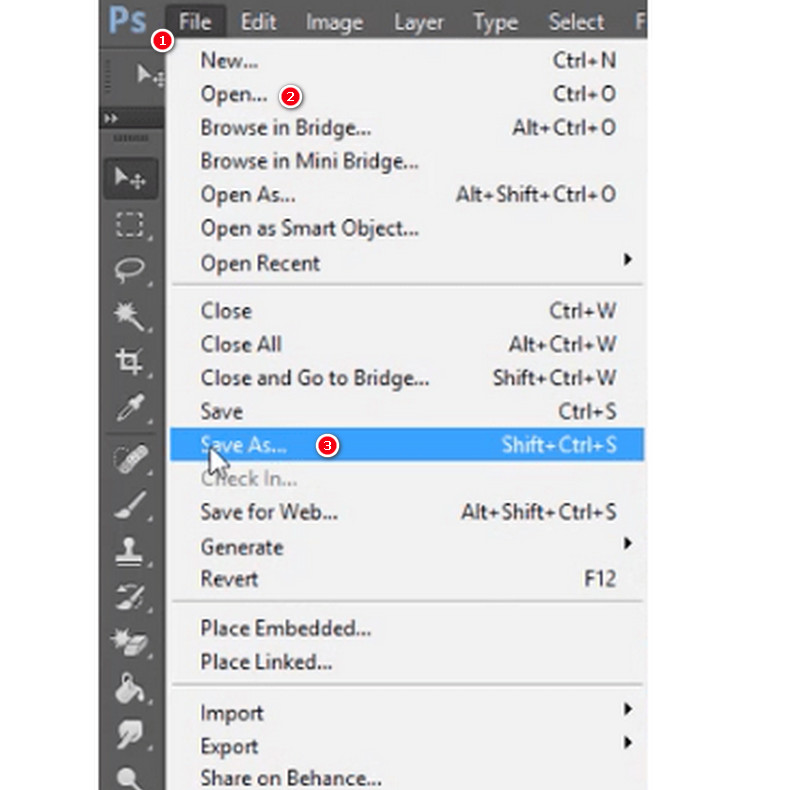
Najbolje za: Korisnici srednje razine.
Dio 3. Promijenite EPS datoteke u JPG u Zamzaru
Zamzar je još jedan online program za pretvorbu datoteka koji vam omogućuje promjenu datoteka iz jednog formata u drugi. Zapravo podržava širok raspon formata datoteka, uključujući slike, dokumente, videozapise i još mnogo toga. Međutim, morate imati na umu da kada besplatno pretvarate EPS datoteku u JPG na mreži, može doći do gubitka kvalitete, budući da je EPS vektorski format dizajniran za visokokvalitetni ispis, dok je JPG rasterski format pogodniji za web i opću upotrebu. Stupanj gubitka kvalitete ovisi o čimbenicima kao što su postavke razlučivosti i kompresije primijenjene tijekom procesa pretvorbe.
Korak 1. Na službenoj web stranici kliknite gumb Odaberi datoteke za prijenos EPS datoteke.
Korak 2. Postavite izlazni format na JPG.
3. korak Zatim kliknite gumb Pretvori sada da biste promijenili datoteku.
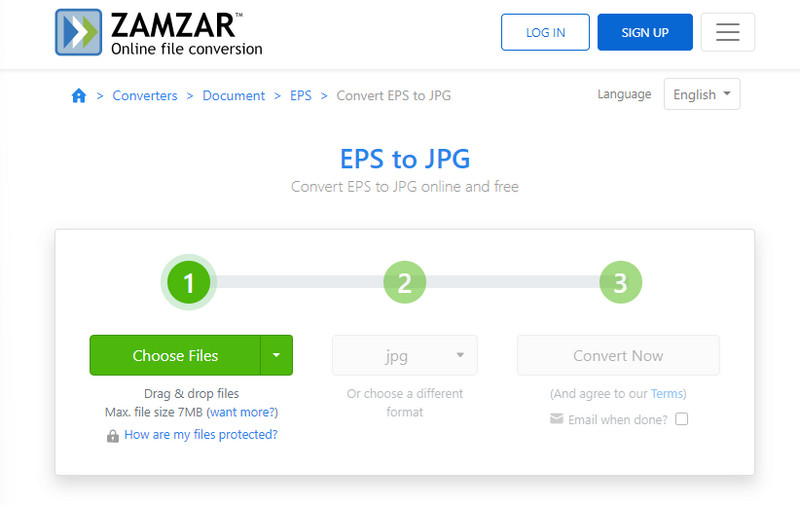
Najbolje za: Korisnici srednje razine.
Dio 4. Pretvorite EPS datoteke u JPG datoteke pomoću GIMP-a
GIMP je alat koji označava GNU Image Manipulation Program. To je besplatni uređivač rasterske grafike koji se koristi za zadatke kao što su uređivanje slika, kompozicija slike i retuširanje fotografija. Međutim, GIMP ima ograničenu podršku za izravan rad s EPS datotekama, koje su prvenstveno formati vektorske grafike. Stoga, ako vas zanima kako promijeniti EPS u JPG pomoću GIMP-a, slijedite jednostavne korake.
Korak 1. Pokrenite GIMP i upotrijebite izbornik Datoteka i odaberite Otvori za otvaranje EPS datoteke.
Korak 2. Nakon učitavanja idite na Slika > Način > RGB kako biste bili sigurni da je slika u RGB načinu boje.
3. korak Sada idite na izbornik Datoteka i odaberite Izvezi kao. Zatim odaberite vrstu datoteke kao JPEG i nakon toga kliknite gumb Izvezi.
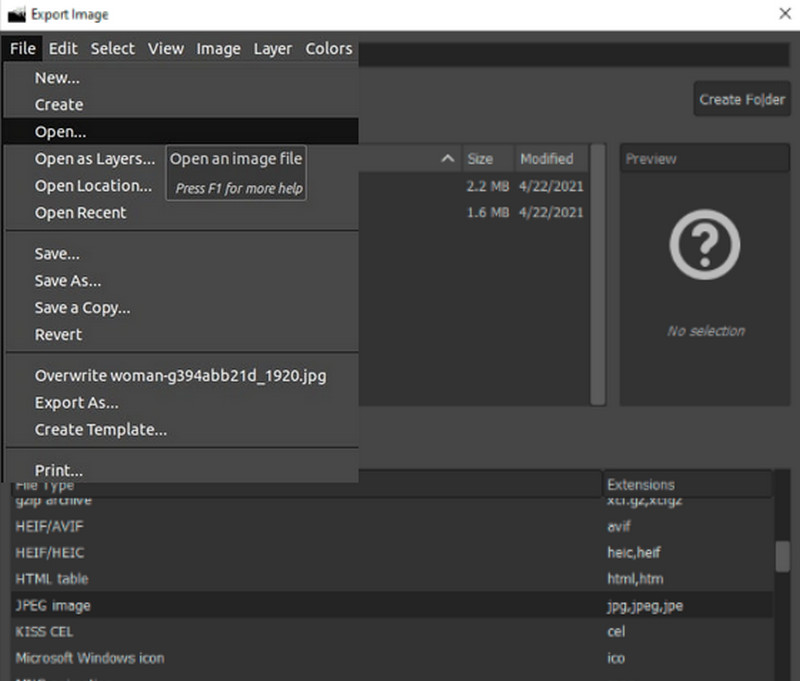
Najbolje za: Korisnici srednje razine.
Dio 5. Koristite CloudConvert za pretvaranje EPS-a u JPG
Konačno, još jedna mrežna platforma koja pojednostavljuje konverziju vaše slike. Na liniji je CloudConvert, još jedan jednostavan mrežni alat koji pojednostavljuje konverziju EPS datoteka u JPG format. Baš poput prvog mrežnog alata, ovaj CloudConvert radi bez napora u vašem web pregledniku, eliminirajući potrebu za složenim instalacijama softvera.
Korak 1. Posjetite web mjesto CloudConvert u svom web pregledniku i kliknite gumb Odaberi datoteku za prijenos vaše EPS datoteke.
Korak 2. Nakon toga odaberite JPG kao željeni izlazni format.
3. korak Zatim kliknite na Pretvoriti dugme.
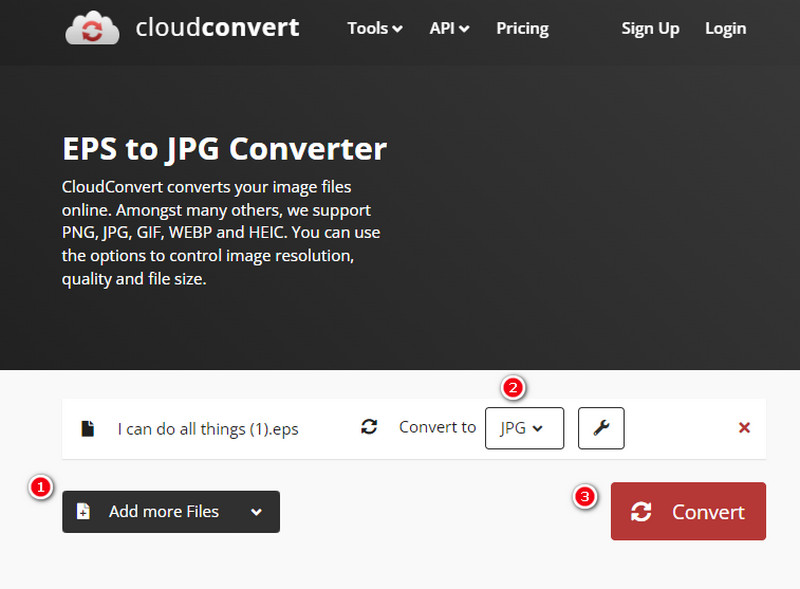
Najbolje za: Korisnici srednje razine.
Dio 6. Često postavljana pitanja o EPS i JPG konverziji
Kako otvoriti EPS datoteku?
Za otvaranje datoteke možete koristiti softver za uređivanje vektorske grafike kao što je Adobe Illustrator.
Kako pretvoriti EPS datoteke u TTF?
Morat ćete koristiti specijalizirani softver poput Vidmore besplatni online pretvarač slika za pretvorbu postojećih formata fontova.
Mogu li otvoriti EPS u programu Adobe Reader?
Ne. Adobe Reader prvenstveno služi za pregledavanje PDF datoteka i izvorno ne podržava EPS.
Kako pretvoriti EPS datoteke u JPG koristeći Adobe Illustrator?
Ovako pretvoriti EPS datoteku u JPG pomoću Illustrator. Najprije morate otvoriti datoteku pomoću alata, zatim kliknite karticu Datoteka i odaberite Izvezi, zatim opciju Izvezi kao. Nakon toga odaberite JPG kao izlaz i nastavite s postupkom izvoza.
Zaključak
To je 5 učinkovitih EPS u JPG pretvarači koje možete odabrati u području pretvorbe slika. Ti su alati prikupljeni na temelju preporuka članova zajednice koji su također imali isti zadatak. Sve što sada trebate učiniti je odabrati ono najbolje za sebe.


